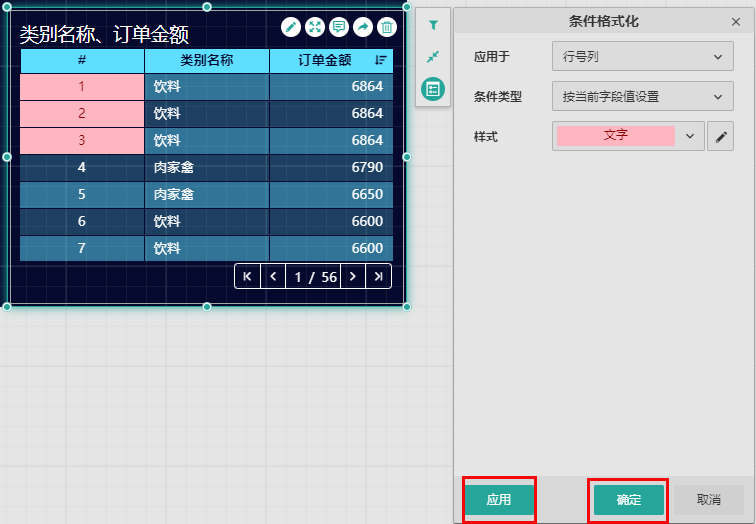[]
表格类组件可以自动添加行号列,仅通过几个属设置项就可以轻松完成各种行号的自动添加。
选择数据表组件,在右侧的属性设置面板中找到显示行号属性,将其设置为是即可在数据表第一列显示行号。
行号文本:设置行号列的列头文本。
行号范围:可选择全局行号或业内行号。全局行号表示所有页面的数据行依次编号;页内行号是指每个页面都从1开始。

透视表和 KPI 矩阵表在显示数据时比数据表多了层级和分组的概念,因此关于行号也多了一些细致的设置项。
如行号显示方式、行号范围以及显示位置等。
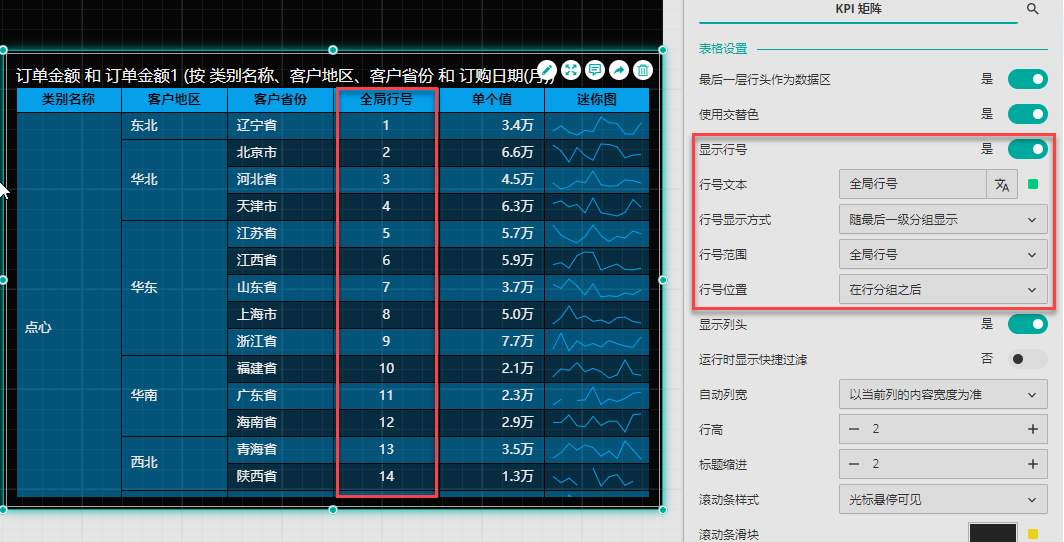
显示行号:控制是否显示行号,关闭后将隐藏所有相关设置项。
行号文本:设置行号列的列头文本。
行号显示方式:由于透视表和KPI矩阵的行头经常有较多层级,这里就用来设置显示哪一级的行号。
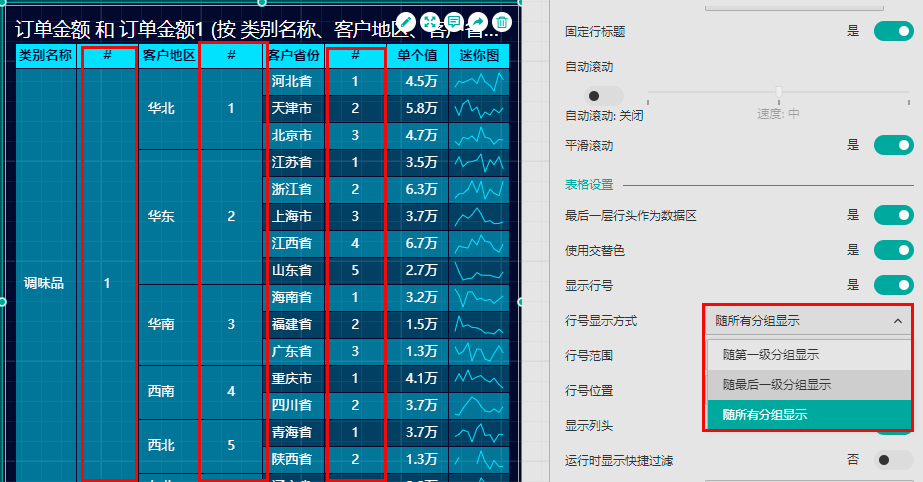
行号范围: 选择行号的计数范围。
全局行号是指行号从1开始每行累积加1,直到最后一个行号。而组内行号则是指行号会在每个分组内从1开始。
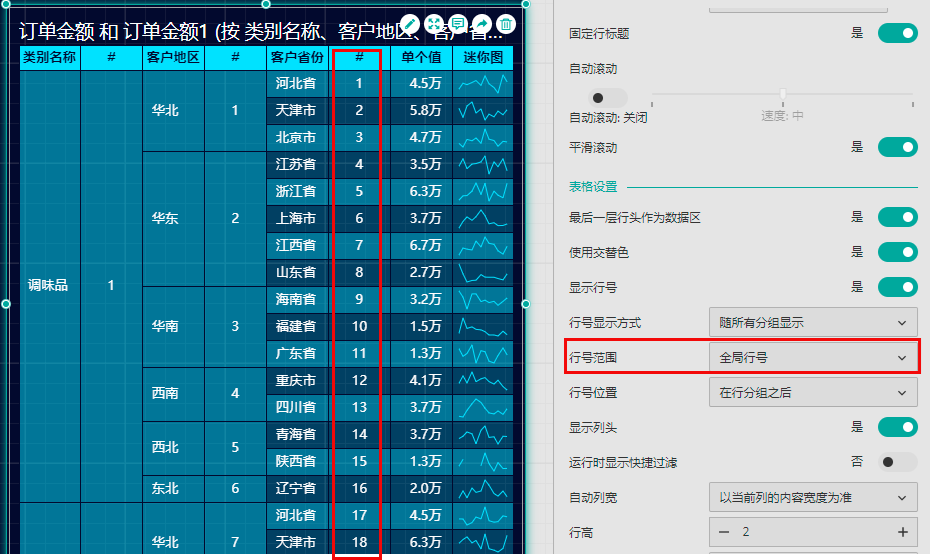
由于透视表和KPI 矩阵的行头是分级别的,每个级别相当于一次分组。所以您可以选择进行组内计数,选择组内行号时,每个分组内都从1开始计数。
行号位置:设置行号和分组的前后关系。
有时为了使行号更加有意义,会需要为行号添加格式化,使其显示成特殊样式。
这个过程与表格中普通数据的格式化过程基本一致。(表格数据条件格式化)
注意
仅数据表和透视表支持添加数据格式化,KPI矩阵不支持。
比如现在需要显示行号,并且订单金额前三的行号高亮表示。
首先添加行号,并为订单金额列添加一个倒序排序。(有关表格排序方法,请见表格数据排序)
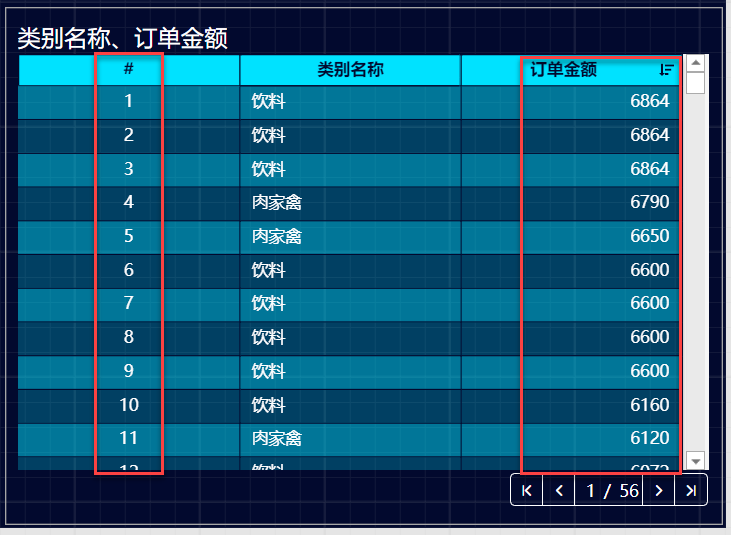
然后添加条件格式化。
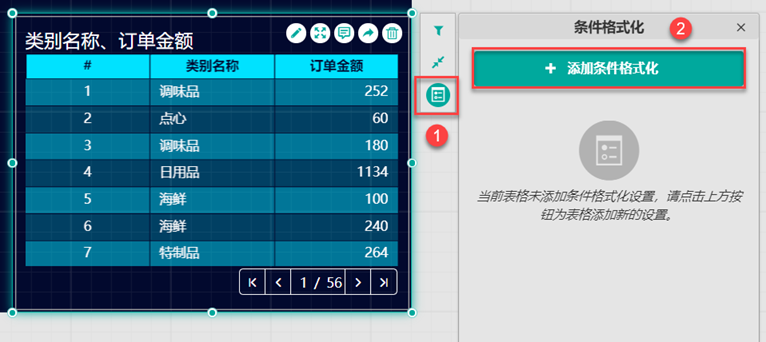
选择格式化效果的应用范围。
可选 行号列 或数值列也可以选择 应用到整行 。(透视表组件由于其多级行头的特性,应用格式化时不支持“ 应用到整行 ”)
这里我们以仅应用于 行号列 为例介绍。
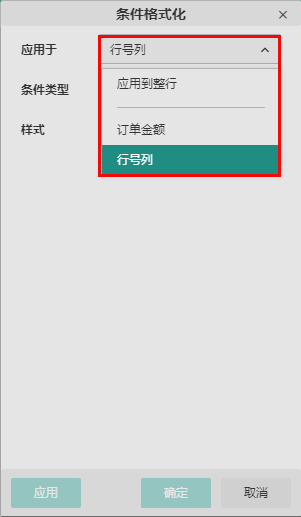
选择格式化的条件类型。支持按当前字段的值设置、按另一个字段值设置以及与另一个字段值进行比较 。详见表格数据条件格式化。
这里我们选择按当前选择的行号也即 按当前字段值设置 。
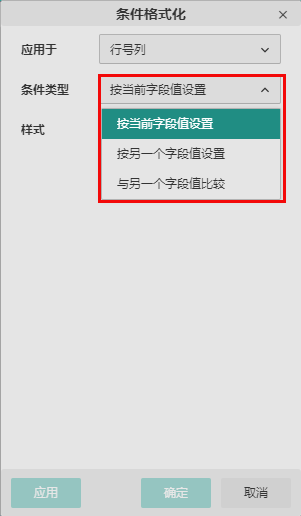
设置格式化样式。
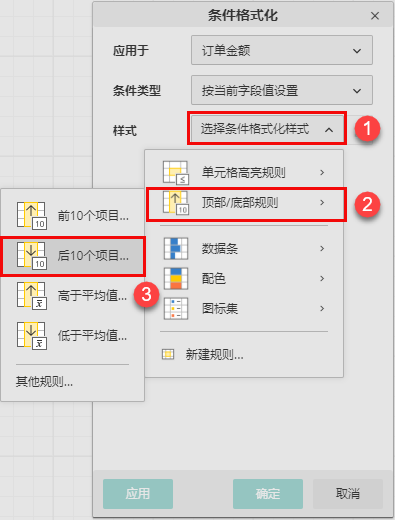
调整为后3个,显示为特殊格式。单击“确定”。
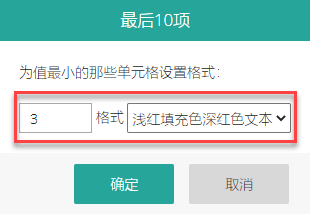
最后应用或确定即可。